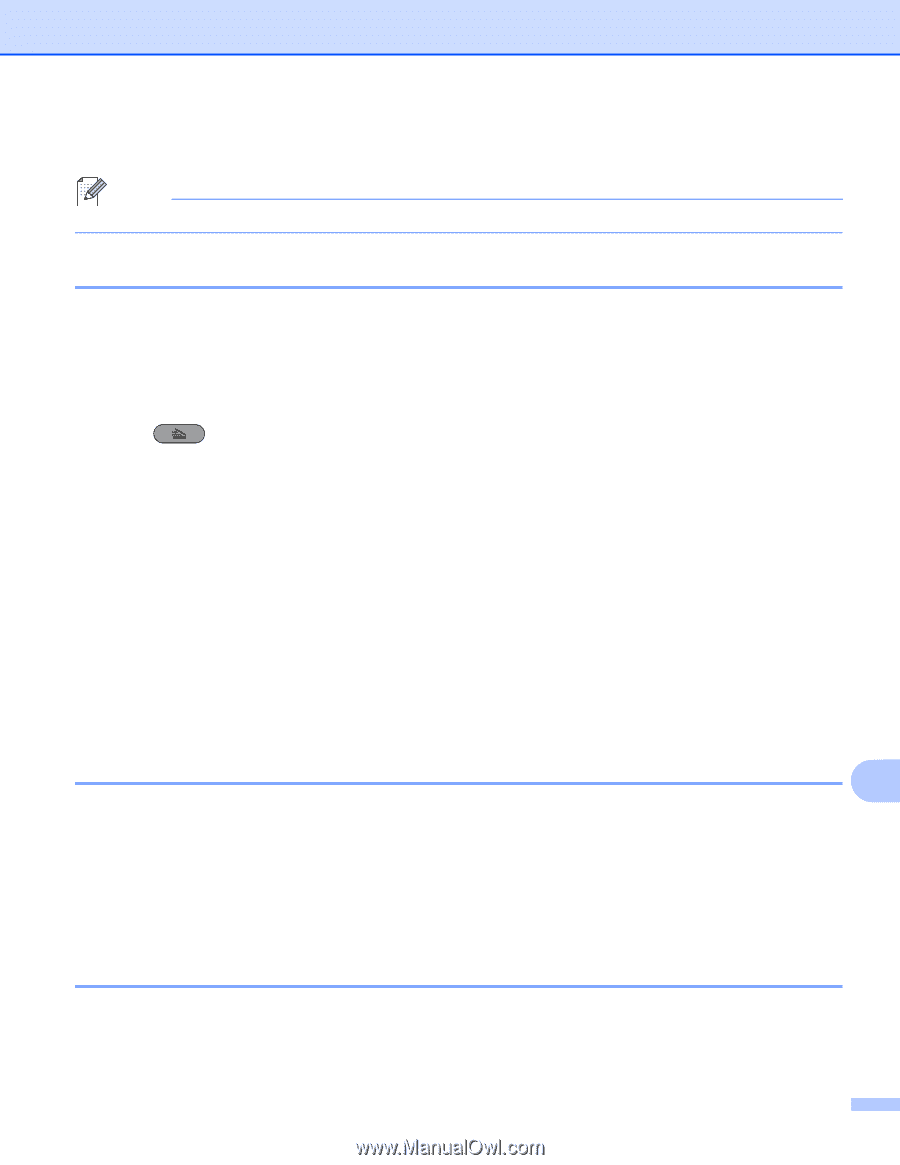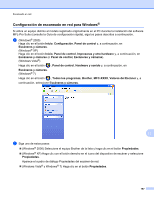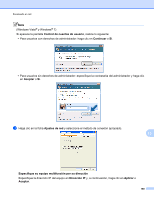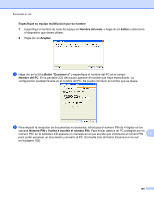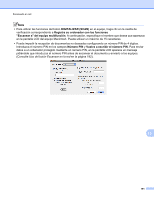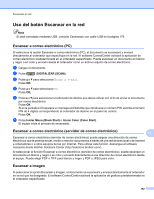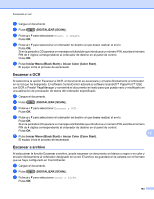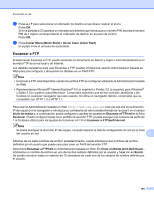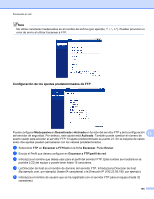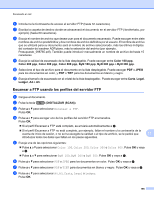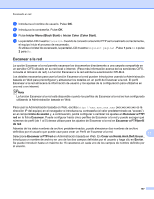Brother International MFC-J6510DW Software Users Manual - Spanish - Page 200
Uso del botón Escanear en la red, Escanear a correo electrónico (PC)
 |
UPC - 012502626626
View all Brother International MFC-J6510DW manuals
Add to My Manuals
Save this manual to your list of manuals |
Page 200 highlights
Escaneado en red Uso del botón Escanear en la red Nota Si está conectado mediante USB, consulte Escaneado con cable USB en la página 179. Escanear a correo electrónico (PC) Si selecciona la opción Escanear a correo electrónico (PC), el documento se escaneará y enviará directamente al ordenador que especifique en la red. El software ControlCenter activará la aplicación de correo electrónico predeterminada en el ordenador especificado. Puede escanear un documento en blanco y negro o en color y enviarlo desde el ordenador como un archivo adjunto de correo electrónico. a Cargue el documento. b Pulse (DIGITALIZAR (SCAN)). c Pulse a o b para seleccionar Escan a e-mail. Pulse OK. d Pulse a o b para seleccionar PC. Pulse OK. e Pulse a o b para seleccionar el ordenador de destino que desee utilizar con el fin de enviar el documento por correo electrónico. Pulse OK. Si en la pantalla LCD aparece un mensaje solicitándole que introduzca un número PIN, escriba el número PIN de 4 dígitos correspondiente al ordenador de destino en el panel de control. Pulse OK. f Pulse Iniciar Mono (Black Start) o Iniciar Color (Color Start). El equipo inicia el proceso de escaneado. Escanear a correo electrónico (servidor de correo electrónico) 13 Escanear a correo electrónico (servidor de correo electrónico) puede asignar una dirección de correo electrónico que le permita enviar, recibir o reenviar documentos a través de una red de área local o de Internet a ordenadores o a otros equipos de fax por Internet. Para utilizar esta función, descargue el software necesario desde Brother Solutions Center (http://solutions.brother.com/). Al seleccionar la función Escanear a correo electrónico (servidor de correo electrónico), puede escanear un documento en blanco y negro o en color y enviarlo directamente a una dirección de correo electrónico desde el equipo. Puede elegir PDF o TIFF para blanco y negro y PDF o JPEG para color. Escanear a imagen Si selecciona la opción Escanear a imagen, el documento se escaneará y enviará directamente al ordenador en la red que ha designado. El software ControlCenter activará la aplicación de gráficos predeterminada en el ordenador especificado. 192